Jei bandote atidaryti programą arba paveikslėlį / nuotrauką sistemoje „Windows 10“ ir gaunate klaidą „Explorer.exe: klasė neregistruota“, tęskite toliau, kad išspręstumėte problemą. Klaida „Klasė neregistruota“ paprastai rodo neregistruotą DLL failą, kuris yra būtinas, kad programa veiktų tinkamai.
DLL (dinaminės nuorodos bibliotekos) failas yra failas, kuriame yra kodas ir duomenys, kuriuos vienu metu gali naudoti daugiau nei viena programa, ir kuris padeda sumažinti kodo ir atminties naudojimą.
Kaip pataisyti: „Explorer.exe“ klasė neregistruota „Windows 10“ klaida.
Svarbu:Prieš taikydami toliau nurodytus metodus, išbandykite šiuos veiksmus:
Paspauskite CTRL+SHIFT+ESC kad atidarytumėte užduočių tvarkyklę. Eikite į Pradėti skirtuką ir pasirinkite ir Išjungti bet kokios programos, kurių nereikia įkelti paleidus „Windows“. (pvz., „iCloud“, „Spotify“ ir kt.). Baigę iš naujo paleiskite kompiuterį ir patikrinkite, ar problema išlieka.
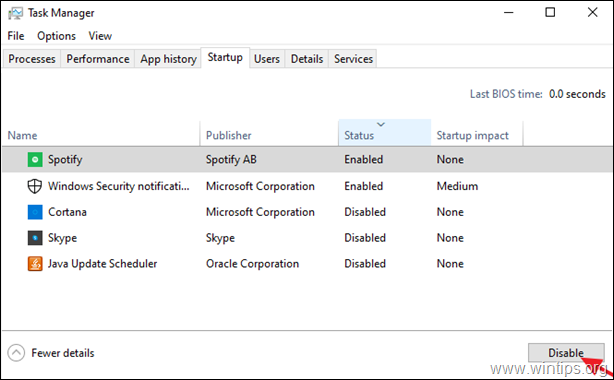
1 būdas. Pašalinkite naujausius naujinimus.
Jei įdiegus naujinimus sistemoje „Windows 10“ atsiranda klaida „Klasė neregistruota“, pašalinkite įdiegtus naujinimus.
1. Eiti į Pradėti > Nustatymai > Atnaujinimas ir apsaugay > Windows "naujinimo.
2. Spustelėkite Peržiūrėkite atnaujinimų istoriją.
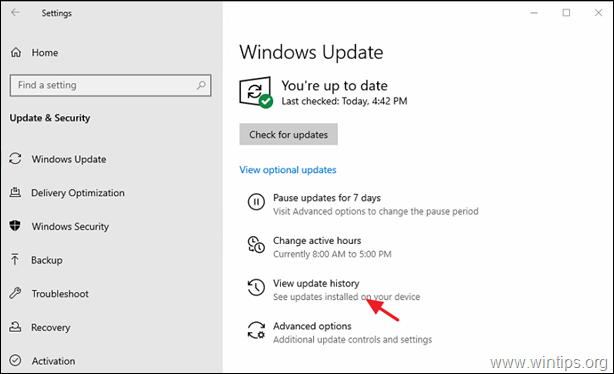
3. Pasirinkite į „Microsoft Windows“ saugos naujinimas (KB5000802) ir spustelėkite Pašalinkite.
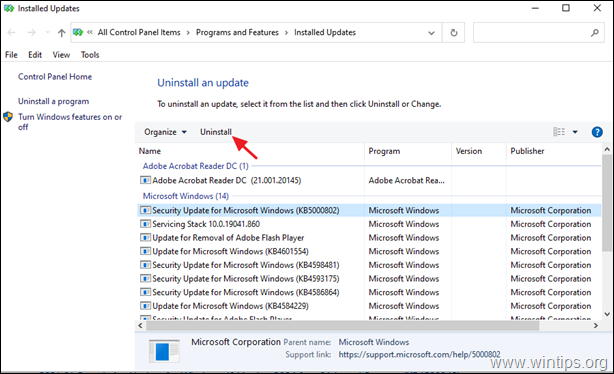
4. Pašalinus paleisti iš naujo kompiuterį ir pažiūrėkite, ar problema išlieka.
2 būdas. Iš naujo nustatyti numatytąsias programas.
1. Eiti į Pradėti  > Nustatymai > Programėlės.
> Nustatymai > Programėlės.
2. Pasirinkite Numatytosios programos kairėje, tada spustelėkite Nustatyti iš naujo
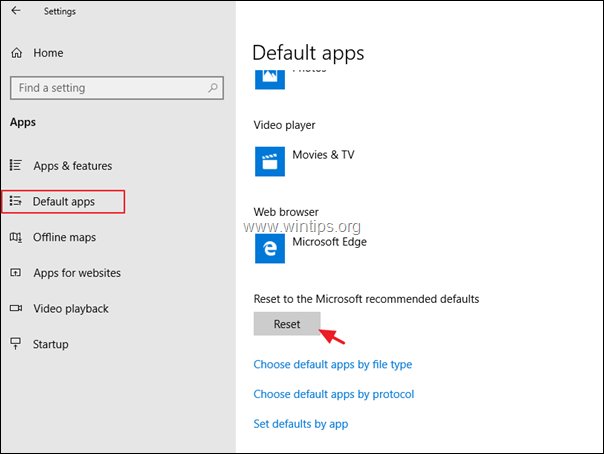
3. Tada spustelėkite Pasirinkite numatytąsias programas pagal failo tipą.
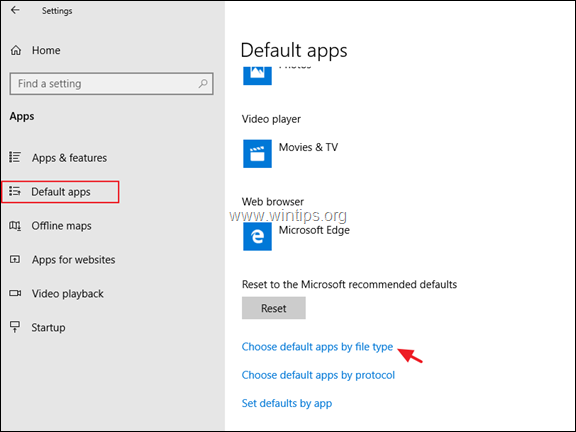
4. Šiame ekrane įsitikinkite, kad .JPEG ir .JPG failai yra atidaryti naudodami nuotraukų programą.
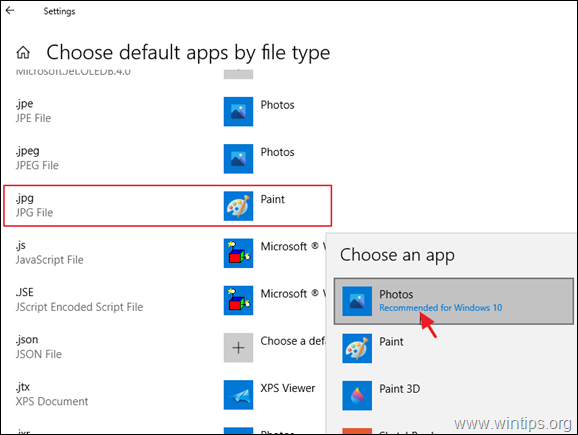
3 būdas. Ištaisykite „Windows“ korupcijos klaidas naudodami DISM ir SFC įrankius.
1. Atidarykite komandų eilutę kaip administratorius. Padaryti tai:
1. Paieškos laukelyje įveskite: cmd arba komandinė eilutė
2. Dešiniuoju pelės mygtuku spustelėkite komandinė eilutė (rezultatas) ir pasirinkite Vykdykite kaip administratorius.

2. Komandų eilutės lange įveskite šią komandą ir paspauskite Enter:
- Dism.exe /Prisijungęs /Išvalymo vaizdas /Atkurti sveikatą

3. Būkite kantrūs iki DISM remonto komponentų parduotuvės. Kai operacija bus baigta (turėtumėte būti informuoti, kad komponentų saugyklos pažeidimas buvo ištaisytas), duokite šią komandą ir paspauskite Enter:
- SFC / SCANNOW

4. Kai SFC nuskaitymas baigtas, perkrauti tavo kompiuteris.
5. Paleidę iš naujo patikrinkite, ar klaida „Klasė neregistruota“ pašalinta.
4 būdas. Pašalinkite ir iš naujo įdiekite nuotraukų programą.
Jei „Windows 10“ nuotraukų programa neveikia, visiškai pašalinkite „Photos“ programą iš „Windows 10“ ir įdiekite ją iš naujo. Padaryti tai:
1. Paieškos laukelyje įveskite powershell
* Pastaba: „Windows 8/8.1“: paspauskite Windows + S klavišus, kad atidarytumėte paieškos laukelį ir įveskite powershell.
+ S klavišus, kad atidarytumėte paieškos laukelį ir įveskite powershell.
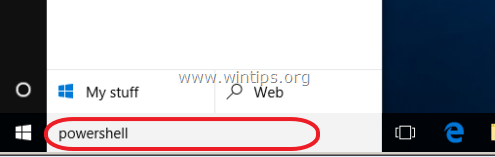
2. Dešiniuoju pelės mygtuku spustelėkite „Windows PowerShell“. apie rezultatus ir pasirinkite Paleisti kaip administratorius.
![image_thumb[38] windows 10 powershell](/f/09b964fbbe23e170978848e288de0b1b.png)
3. „PowerShell“ duokite šią komandą, kad pašalintumėte „Photos“ programą:
- Get-AppxPackage *Microsoft. Windows. Nuotraukos* | Pašalinti-AppxPackage
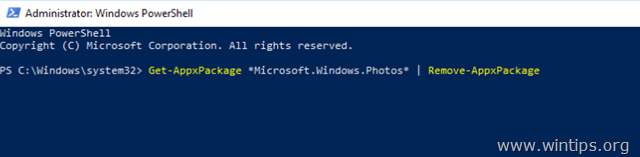
4. Uždaryti PowerShell.
5. Galiausiai atidarykite „Microsoft Store“, kad vėl atsisiųstumėte ir įdiegtumėte „Photos“ programą. Padaryti tai:
1. „Microsoft Store“ paieškos laukelyje įveskite: Nuotraukos ir spustelėkite „Microsoft Photos“ programą.
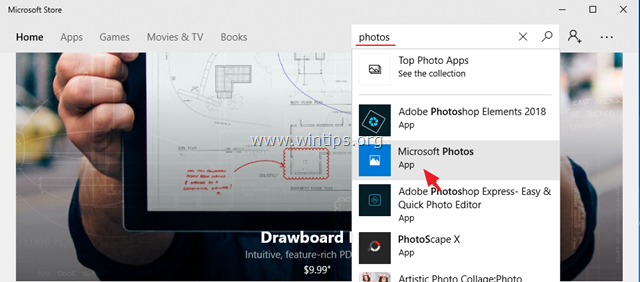
2. Spustelėkite Gauk mygtuką, kad iš naujo įdiegtumėte „Photos“ programą savo sistemoje
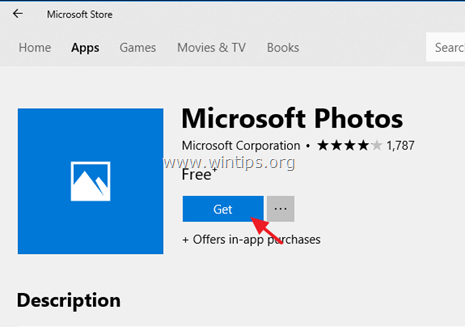
Viskas! Kuris metodas jums pasiteisino?
Leiskite man žinoti, ar šis vadovas jums padėjo, palikdami komentarą apie savo patirtį. Prašome pamėgti ir pasidalinti šiuo vadovu, kad padėtumėte kitiems.